网络上的图片大都是矩形,但生活中你可能需要一些不规则的图片,比如想在PPT上插入你DIY的一个图像,那么如何在PS中获得这样的图片呢?小编现在就告诉大家可以用背景透明度的设置来解决这个问题。
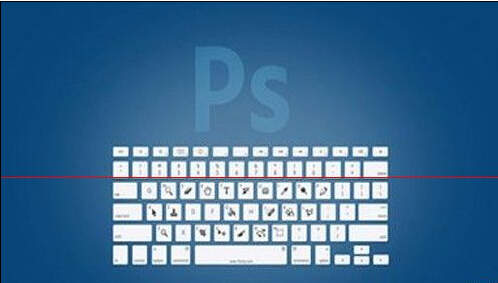
1、先打开桌面图标Adobe Photoshop CS5.1
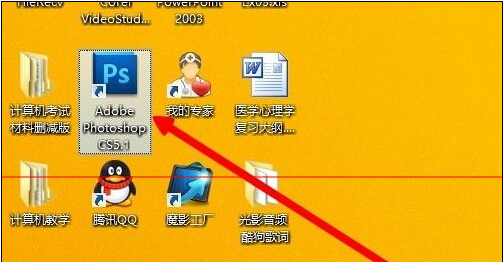
2、选取图片(这里随便选取两张图片作为示范)
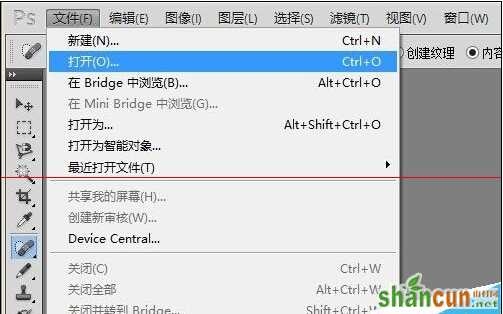
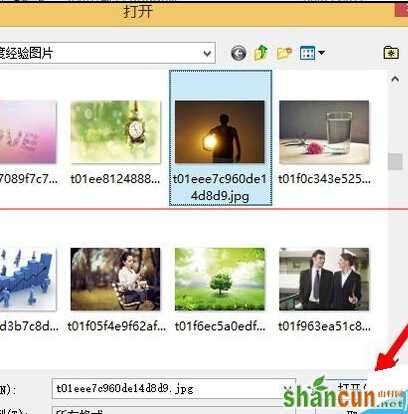
3、新建一张画布,以便截取下来的两张图重新组合
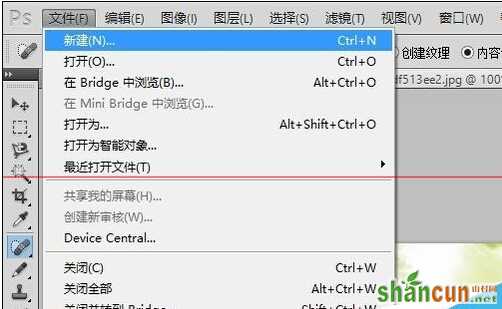
4、选取图片中你需要的部分,拉到新建的画布中

5、你想得到的是画布里头不规则的图形,双击【背景】


6、把透明度改为0,再把图案储存为PNG格式可以啦!
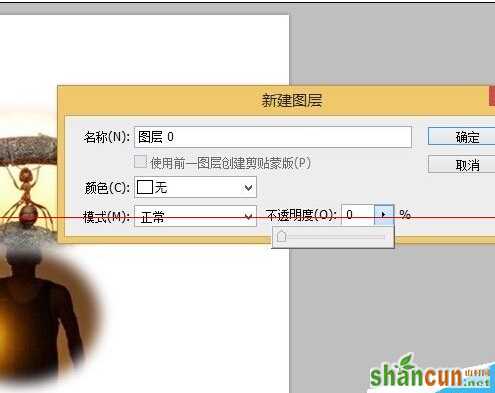
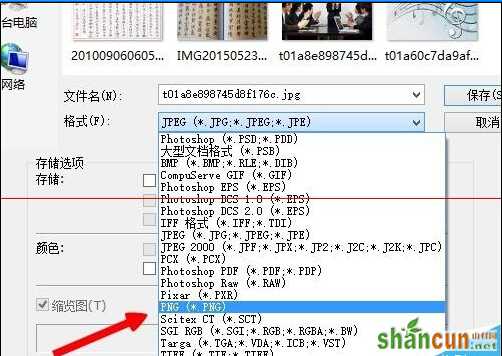
网络上的图片大都是矩形,但生活中你可能需要一些不规则的图片,比如想在PPT上插入你DIY的一个图像,那么如何在PS中获得这样的图片呢?小编现在就告诉大家可以用背景透明度的设置来解决这个问题。
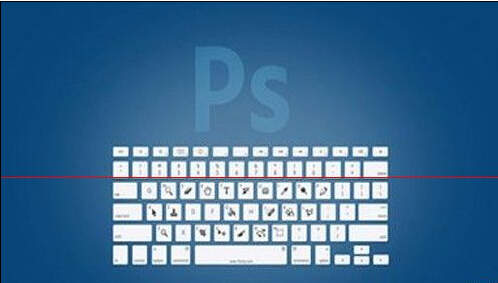
1、先打开桌面图标Adobe Photoshop CS5.1
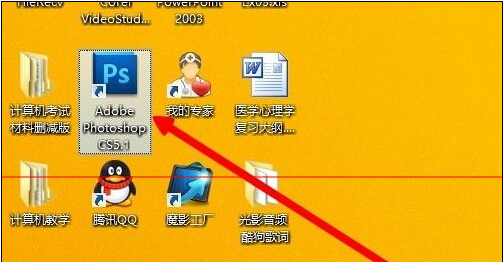
2、选取图片(这里随便选取两张图片作为示范)
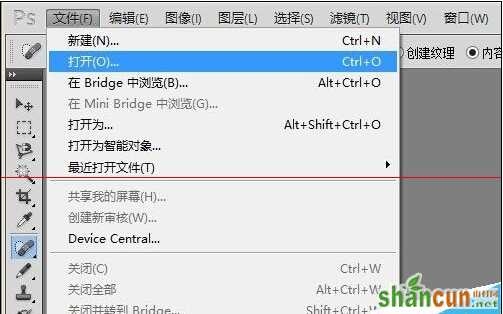
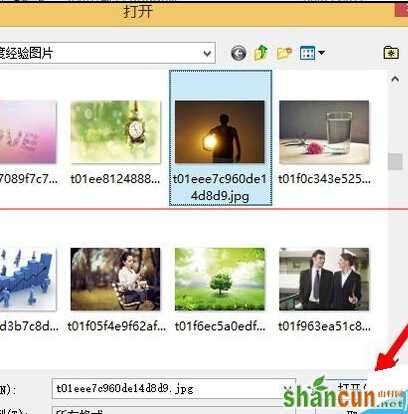
3、新建一张画布,以便截取下来的两张图重新组合
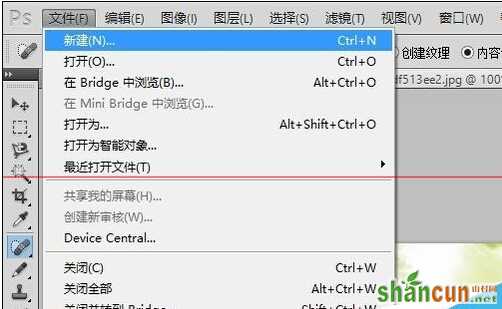
4、选取图片中你需要的部分,拉到新建的画布中

5、你想得到的是画布里头不规则的图形,双击【背景】


6、把透明度改为0,再把图案储存为PNG格式可以啦!
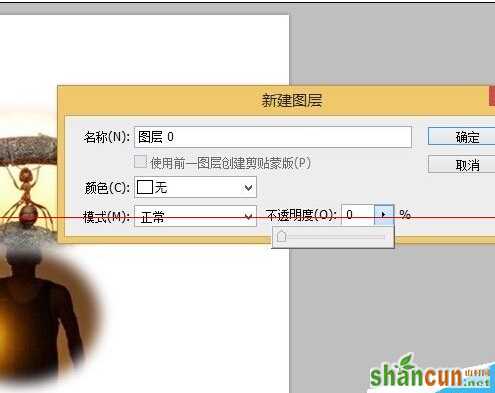
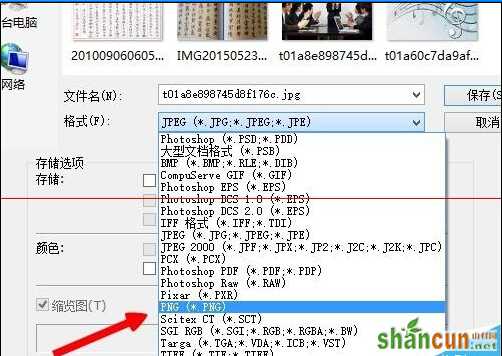

手机看新闻
微信扫描关注